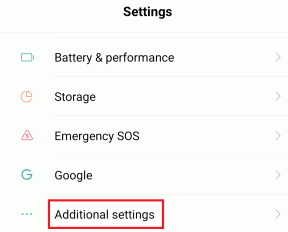Τρόπος ρύθμισης παραμέτρων της υπογραφής email στο Windows 8 Mail
Miscellanea / / February 11, 2022
Ενώ δοκίμαζα όλα τα σύγχρονες εφαρμογές Windows 8 μετά την εγκατάσταση του Windows 8 RTM στον υπολογιστή μου, παρατήρησα ότι κάθε φορά που έστελνα ένα μήνυμα ηλεκτρονικού ταχυδρομείου από την εφαρμογή Mail των Windows 8, ένα κείμενο "Αποστολή από Windows Mail" εισήχθη πάντα στο τέλος όλων των εξερχόμενων email ως υπογραφή email.
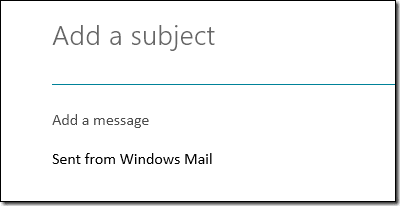
Προσωπικά δεν ήθελα να πω στον κόσμο ότι χρησιμοποιούσα το Windows Mail για να στείλω email, καθώς δεν είχε νόημα. Η αλλαγή του σε κάτι πιο επαγγελματικό ή η πλήρης απενεργοποίησή του φαινόταν καλύτερη επιλογή. Ας δούμε λοιπόν πώς μπορείτε να αλλάξετε ή να απενεργοποιήσετε υπογραφές για email στέλνετε μέσω των Windows 8 Mail.
Ρύθμιση της υπογραφής email Mail των Windows
Βήμα 1: Ανοίξτε την εφαρμογή Mail από την οθόνη έναρξης των Windows 8 και πρόσβαση στο Charm Bar χρησιμοποιώντας το Πλήκτρο πρόσβασης Windows+C. Μπορείτε επίσης να τοποθετήσετε το δείκτη του ποντικιού στην επάνω δεξιά γωνία του υπολογιστή σας για να τον αποκτήσετε, αλλά προτιμώ πάντα τα πλήκτρα πρόσβασης για εξοικονόμηση χρόνου.

Βήμα 2: Κάντε κλικ στο κουμπί Ρυθμίσεις στη γραμμή γοητείας των Windows 8 για να ανοίξετε τις ρυθμίσεις αλληλογραφίας.

Βήμα 3: Στις Ρυθμίσεις αλληλογραφίας, κάντε κλικ στο Επιλογή λογαριασμών και επιλέξτε τον λογαριασμό που θέλετε να διαμορφώσετε. Στην περίπτωσή μου, όπως είμαι μόνο χρησιμοποιώντας το Outlook.com στο Windows 8 Mail, δεν είχα καμία επιλογή, αλλά αν έχετε διαμορφώσει άλλους λογαριασμούς όπως το Gmail και το Yahoo, όλοι θα εμφανίζονται εκεί.


Βήμα 4: Στις ρυθμίσεις του Outlook, κάντε κύλιση προς τα κάτω για να βρείτε Χρησιμοποιήστε μια υπογραφή email. Εάν σκοπεύετε να χρησιμοποιήσετε μια προσωπική υπογραφή, διαγράψτε την προεπιλογή Στάλθηκε από το Windows Mail κείμενο και πληκτρολογήστε την προσωπική σας υπογραφή που θέλετε να χρησιμοποιήσετε. Εάν ανυπομονείτε να χρησιμοποιήσετε υπερσυνδέσμους, θα πρέπει να επικολλήσετε τον κώδικα HTML στο πλαίσιο κειμένου.

Για να απενεργοποιήσετε την υπογραφή για τον λογαριασμό, εναλλάξτε την επιλογή από Ναι σε Όχι.
Οι ρυθμίσεις θα αποθηκευτούν αμέσως και μπορείτε απλά να βγείτε από την επιλογή διαμόρφωσης λογαριασμού καθώς δεν υπάρχει κουμπί αποθήκευσης ή εφαρμογής εδώ. Από την επόμενη φορά, όταν θα συνθέσετε ένα μήνυμα χρησιμοποιώντας το Windows 8 Mail, η προσωπική σας υπογραφή θα εισαχθεί αυτόματα στο τέλος του email σας.

συμπέρασμα
Οι υπογραφές email είναι σημάδι επαγγελματισμού και είναι καλή συνήθεια να το συμπεριλαμβάνετε στα εξερχόμενα email σας. Εάν είστε χρήστης του Gmail, μην ξεχάσετε να ρίξετε μια ματιά πώς να δημιουργήσετε εντυπωσιακές υπογραφές email χρησιμοποιώντας το Wise Stamp. Σε αντίθεση με το Windows Mail, εκεί μπορείτε να δημιουργήσετε διαφορετικές υπογραφές για επαγγελματικά και προσωπικά προφίλ και να συμπεριλάβετε γραφικά μέσα κοινωνικής δικτύωσης για να βελτιώσετε την αλληλεπίδραση.
Τελευταία ενημέρωση στις 03 Φεβρουαρίου 2022
Το παραπάνω άρθρο μπορεί να περιέχει συνδέσμους συνεργατών που βοηθούν στην υποστήριξη της Guiding Tech. Ωστόσο, δεν επηρεάζει τη συντακτική μας ακεραιότητα. Το περιεχόμενο παραμένει αμερόληπτο και αυθεντικό.